Opprette grunnlagsdata
Dersom et foretak, og ikke deltagerne selv, skal betale for en eller flere fakturadetaljer for deltagerne på et kurs, så oppretter du fakturagrunnlaget i Etterutdanningskurs samlebilde, underbilde Avgift. Her oppretter du fakturadetaljer ved å legge til ny rad i underbildet. For at fakturaen skal gå til foretak setter du J for «Send faktura samlet» og fører opp hvilket foretak som skal betale fakturaen. Du kan også skrive inn en fakturareferanse. Dersom flere foretak skal faktureres for same kurset, oppretter du en (eller flere) fakturadetaljer for hvert foretak.
Beløpet som settes for fakturadetaljen er et totalbeløp, og antall deltagere på kurset vil ikke påvirke beløpet som foretaket blir fakturert. Når faktureringen er gjennomført blir det opprettet en forekomst for foretaket i bildet Fakturareskontro.
Fakturadetaljer med J for "Send faktura samlet" vil ikke dukke opp i bildet Kursdeltagelse – underfane avgift.
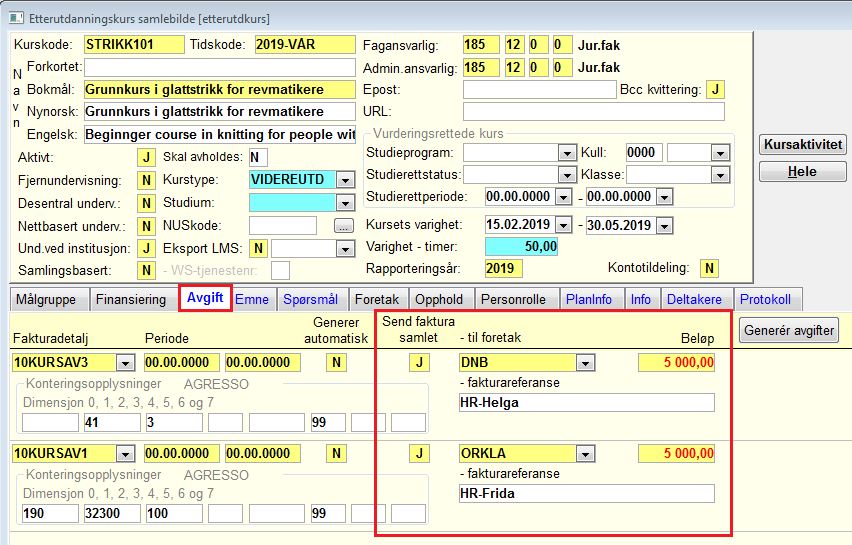
Opprette faktura
Fakturaer oppretter du gjennom rutinen FS201.001 Fakturaoppretting.
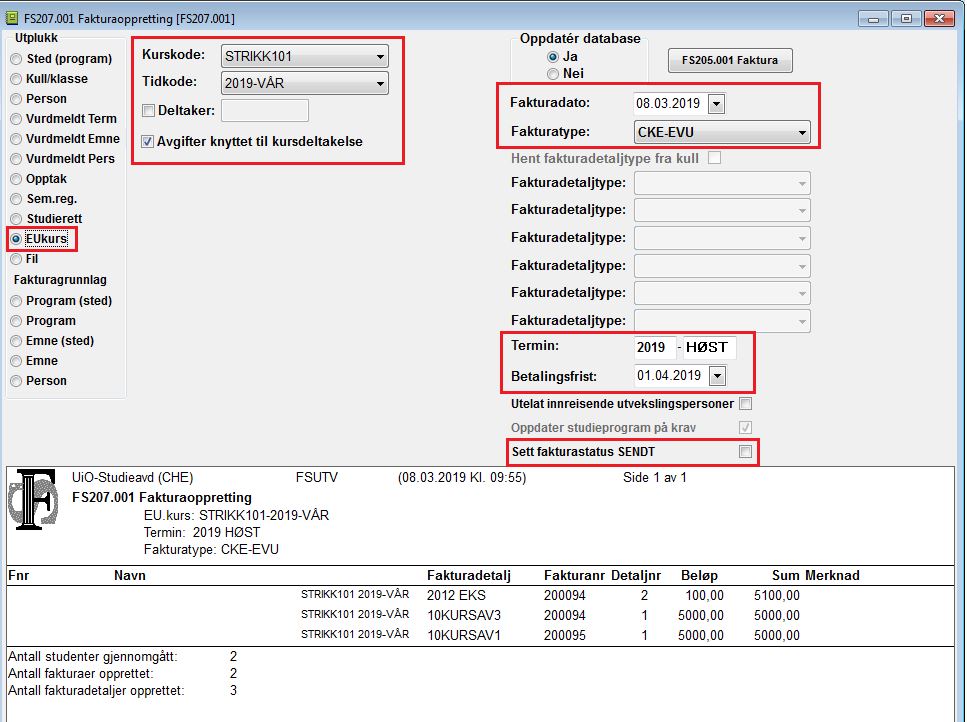
Du velger følgende parametre som du kjører rutinen med:
- Utplukk: EUfaktura (etterutdanningsfaktura)
- Fyll inn riktig kurskode og tidskode
- Hak av for "Avgift knyttet til kursdeltagelse"
- Fyll ut fakturadato
- Velg Fakturatype
- Fyll inn termin. Termindatoen du fører inn her er viktig for å sjekke om kursdeltageren skal/ikke skal faktureres for fakturadetaljtyper som har N i feltet for Mult. avgift. Mer informasjon om dette finner du i brukerdokumentasjonen om fakturadetaljtyper (intern lenke).
- Velg om du skal krysse av for "Sett fakturastatus til SENDT" med rutinen, eller om du skal følge opp dette manuelt senere.
- Kjør rutinen med Nei for "Oppdatér database" for å teste om du får forventet resultat. Deretter kjører du rutinen med Ja for "Oppdatér database".
Etter at du har kjørt rutinen kan du åpne rapporten FS205.001 Faktura, hvor du skriver ut fakturaen. Det er en overgangsknapp fra fakturaopprettingsrutinen til fakturarapporten. Mer informasjon om fakturarapporten finner du i brukerdokumentasjonen til Betalingsmodulen (intern lenke).
 Felles studentsystem
Felles studentsystem